Modifier le fichier pdf en ligne. Comment éditer un fichier pdf sans aucun problème ? Modifiez facilement un fichier PDF avec un service en ligne
Bonjour à tous! Avec vous, comme d'habitude, Dmitry Kostin. Vous savez, il arrive souvent que vous ayez besoin de modifier quelque chose dans le texte d'un fichier PDF, mais pour de nombreux utilisateurs, cela semble tout simplement impossible, car ce type de document n'est essentiellement pas modifiable. Aaah ! Garder! Que faire alors ? Pas de panique. Aujourd'hui, je vais vous dire comment éditer du texte dans un document PDF, et de plusieurs manières à la fois.
La seule chose à considérer est l'origine de ce fichier. Il peut être formé à la fois à partir de texte (il n'y a alors aucun problème) et à partir d'images. Et s'il s'avère soudainement que le fichier lui-même contient des images numérisées avec du texte, alors il n'y a que 2 options :
- Ou reconnaître le document entier, puis avec les mêmes pages, mais déjà au format texte.
- Ou téléchargez le fichier dans l'éditeur graphique de Photoshop et montrez déjà les merveilles de l'habileté à travailler avec des graphiques, à sélectionner des polices en fonction de l'image, etc.
Mais ces deux méthodes sont terriblement hémorroïdes, nous partirons donc du fait que le PDF est à l'origine d'origine textuelle.
Adobe Acrobat
C'est le moyen le plus officiel pour l'édition directe. Par conséquent, nous l'examinerons en premier. Certes, il y a un problème. Si le lecteur (Adobe Reader) est absolument gratuit, l'éditeur lui-même en vaut déjà la peine. Pour le moment, c'est un peu moins de 1000 roubles par mois. Mais bien sûr, la plupart des gens téléchargent ce programme gratuitement à partir de torrents... chut... je ne vous l'ai pas dit).

Modification à partir de Word
Il existe un autre moyen intéressant qui répondra à vos besoins. Certes, c'est un peu plus long, mais non moins efficace et gratuit. Notre éditeur de texte préféré, Microsoft Word, nous y aidera. Et, soit dit en passant, même ici, il existe deux options pour la mise en œuvre de cela.
Mot
Word lui-même a depuis longtemps la possibilité d'ouvrir des documents au format PDF. De plus, ils ne sont pas chargés sous forme d'images, mais, comme prévu, sous forme de texte. Tout ce que vous avez à faire est d'ouvrir Microsoft Word et d'ouvrir le document souhaité.

Le seul problème est qu'il peut ne pas ressembler exactement au fichier d'origine. Soit dit en passant, nous en sommes avertis même lors de l'ouverture du fichier. En raison des différents retraits et polices, un nombre différent de mots et de paragraphes peut être écrit sur chaque page. De plus, si le fichier contient des images, elles peuvent également sortir.
Mais en général, vous pouvez modifier le texte comme vous le souhaitez. Après tout, vous travaillez déjà dans un Word normal, qui, en fait, a été créé pour écrire et éditer des documents. Il ne vous reste plus qu'à enregistrer le fichier dans le même PDF, car les dernières versions du bureau le permettent.
Petit PDF
Regardons maintenant une autre manière. À titre d'exemple, j'utiliserai mon convertisseur PDF en ligne préféré, à savoir PetitPDF. J'ai déjà décrit comment travailler avec lui et, par conséquent, je ne crucifierai pas avant longtemps.
Il suffit d'aller sur le site et de sélectionner un élément de PDF à WORD, puis suivez les instructions. Une fois le document prêt, téléchargez-le et voyez s'il y a des défauts.

Je veux dire à la décharge de cette méthode que des failles peuvent être trouvées ici, mais elles sont presque invisibles par rapport à une ouverture directe dans la Parole. Ici, même les dessins ne tiennent pas sur le texte, mais se tiennent exactement comme ils devraient l'être. Donc, si vous travaillez avec un éditeur de texte, c'est mieux avec SmallPDF.
Mais rappelez-vous que seules 2 opérations par heure sont disponibles gratuitement. Si vous souhaitez effectuer une troisième opération, vous verrez un compte à rebours lorsque cette option sera disponible pour vous. Mais si cette entreprise est en ligne pour vous, je vous recommande d'acheter un accès payant. Pourtant, c'est assez bon marché.
Pseudo-éditeurs
J'ai remarqué que beaucoup de gens aiment répertorier une énorme liste d'applications et de services en ligne pour l'édition de texte dans des documents PDF, mais en réalité, ce n'est pas tout à fait ce sur quoi les utilisateurs finaux comptent. En règle générale, vous pouvez y insérer de nouvelles images, écrire un nouveau texte, mais il n'est pas possible d'y modifier le contenu existant.
En général, selon mes observations, les méthodes que j'ai décrites ci-dessus sont les meilleures pour nos besoins, je vous suggère donc de les utiliser. Bien que ma recherche ne s'arrête pas là, et si je trouve quelque chose de nouveau, je partagerai certainement cette information avec vous.
Eh bien, c'est tout pour moi. N'oubliez pas de vous abonner aux mises à jour du blog. Bonne chance à toi. Bye Bye!
Cordialement, Dmitri Kostin.
Modifier des fichiers PDF en ligne
gratuit partout
Comment éditer un fichier PDF
Pour télécharger, faites glisser le fichier dans la zone ci-dessus. Vous pouvez également télécharger un document depuis un ordinateur ou depuis le cloud.
C'est ainsi que fonctionne l'éditeur universel de PDF. Sur la gauche, vous voyez les vignettes des pages. Choisissez celui que vous souhaitez modifier. Au-dessus de la page en mode aperçu, sélectionnez l'action souhaitée. Des actions supplémentaires y sont également disponibles (annuler, rétablir la modification, augmenter). Pour modifier la couleur ou la police, ouvrez le menu Options.
Modifier des documents PDF en ligne
Vous n'avez pas besoin de télécharger ou d'installer quoi que ce soit pour modifier un fichier Adobe PDF. Utilisez simplement le studio en ligne PDF2Go - c'est gratuit !
Oubliez les logiciels malveillants et les virus, n'encombrez pas votre disque dur. Modifiez un document PDF en ligne et téléchargez le fichier final !
Pourquoi avez-vous besoin d'un éditeur PDF ?
Vous souhaitez annoter un fichier PDF ? Mettez en surbrillance la partie la plus importante ou les paragraphes principaux ? Il faudrait peut-être imprimer le fichier...
Mais non! Grâce à PDF2Go, vous pouvez dessiner sur un fichier PDF, ajouter des images et des filigranes, et recadrer et copier des parties d'un document.
Éditez avec nous - c'est sûr
Ne vous inquiétez pas pour la sécurité ! Tous les fichiers téléchargés sur PDF2Go sont traités automatiquement. Vous seul avez accès au contenu du fichier.
Toute la propriété du fichier PDF vous est réservée.
Si vous avez des questions, veuillez lire la politique de confidentialité.
Un fichier PDF peut-il être modifié ?
Assurément! PDF2Go vous permet d'éditer n'importe quel fichier PDF - avec des tableaux, des images, du texte.
Documentation:
Modifier des PDF n'importe où
Vous n'avez pas besoin d'un ordinateur pour éditer des documents PDF. Le nom PDF2Go parle de lui-même. Tout ce dont vous avez besoin est une connexion réseau fiable.
PDF2Go fonctionne sur les smartphones, les tablettes, les ordinateurs et les ordinateurs portables avec des navigateurs tels que Chrome, Opera, Safari, Firefox et bien d'autres !
Le format de document portable a été développé il y a plus de 20 ans en tant que format de fichier qui aura toujours le même aspect quel que soit le système d'exploitation et le programme de visualisation que l'utilisateur utilise pour l'ouvrir.
En d'autres termes, lors d'une présentation ou de l'envoi d'un document important à un client, vous n'avez plus à vous soucier de la mise en forme du texte qui est cassée, de la police utilisée dans le document qui n'est pas sur la machine Linux ou des images qui sont décalées sur le côté.
À l'heure actuelle, le format PDF développé par Adobe est largement utilisé pour la diffusion de documentation et de textes avec des illustrations de complexité variable. Et s'il n'y a aucune difficulté à lire les fichiers PDF, puisque même les navigateurs Web les ouvrent (bien qu'il soit bien sûr plus pratique d'utiliser des programmes spécialisés), la question de savoir comment éditer un fichier PDF se pose assez souvent. Et c'est normal - l'édition de PDF est un peu plus difficile que les fichiers texte au format txt auxquels nous sommes habitués, ou les documents du package Microsoft Office - rtf, doc, xls et autres.
Décidons tout de suite, en modifiant le contenu d'un fichier PDF, nous entendons non seulement modifier le texte lui-même à l'intérieur du fichier, mais également modifier sa structure, ajouter des graphiques et utiliser divers outils de manipulation de texte - surlignage, soulignement, création de notes de bas de page et de notes , suppression et ajout de pages, etc.
Une autre caractéristique importante des fichiers PDF mérite d'être mentionnée. Il arrive souvent qu'une image d'une page de texte numérisée soit simplement insérée à l'intérieur du document PDF lui-même, ce qui limite considérablement ses capacités d'édition, mais l'édition est néanmoins possible si les programmes d'édition disposent d'outils OCR intégrés pour reconnaître le texte dans le image (un exemple typique est la version PDFXEdit avec OCR).
- Sur le côté gauche se trouve un exemple de page d'un document PDF avec du texte pur, sur le côté droit se trouve une image à l'intérieur d'un fichier PDF.
En règle générale, la différence entre des documents similaires est perceptible à l'œil nu.
Au cours du flux de travail, il est souvent nécessaire de modifier le texte d'un document PDF. Par exemple, il peut s'agir de la préparation de contrats, d'accords commerciaux, d'un ensemble de documents de projet, etc.
Malgré les nombreuses applications qui ouvrent l'extension en question, seul un petit nombre d'entre elles disposent de fonctions d'édition. Considérons-les plus avant.
Méthode 1 : Éditeur PDF-XChange
PDF-XChange Editor est une application multifonctionnelle bien connue pour travailler avec des fichiers PDF.


Méthode 2 : Adobe Acrobat DC
Adobe Acrobat DC est un éditeur PDF populaire compatible avec le cloud.


Un avantage important d'Adobe Acrobat DC est la fonction de reconnaissance, qui fonctionne assez rapidement. Cela vous permet d'éditer des documents PDF créés à partir d'images sans avoir recours à des applications tierces.
Méthode 3 : Foxit PhantomPDF
Foxit PhantomPDF est une version améliorée du célèbre visualiseur PDF Foxit Reader.

Les trois programmes font un excellent travail d'édition de texte dans un fichier PDF. Les panneaux de formatage de tous les logiciels considérés sont similaires à ceux des traitements de texte populaires, tels que Microsoft Word, Open Office, de sorte que leur travail est assez simple. L'inconvénient commun est qu'ils sont tous distribués sur un abonnement payant. Dans le même temps, des licences gratuites avec une durée de validité limitée sont disponibles pour ces applications, qui sont suffisantes pour évaluer toutes les fonctionnalités disponibles. De plus, Adobe Acrobat DC et Foxit PhantomPDF disposent d'une fonction de reconnaissance de texte qui facilite l'interaction avec les fichiers PDF créés à partir d'images.
La plupart des utilisateurs d'ordinateurs connaissent le format de fichier PDF. Le plus souvent, dans un tel fichier, vous pouvez voir des livres, diverses instructions, de la documentation officielle. Ce fichier est ouvert via des programmes spéciaux. Le plus célèbre est Acrobat Reader, mais il peut également être ouvert via des navigateurs modernes. Certains utilisateurs peuvent avoir besoin de modifier ces fichiers. Par exemple, vous devez supprimer certaines parties du texte et vous avez déjà perdu le document original à partir duquel vous avez créé le PDF. Ou la tâche consiste à corriger légèrement le document PDF de quelqu'un d'autre. Et voici le problème... Les fichiers PDF ne peuvent pas être édités avec les mêmes programmes avec lesquels tout le monde a l'habitude de les ouvrir, et cela nécessite des programmes spéciaux qui prennent en charge l'édition de ces fichiers. Dans cet article, je vais vous parler des moyens gratuits d'éditer des documents PDF.
Cet article ne parlera pas de casser des documents PDF protégés par mot de passe et/ou cryptés qui ont des restrictions sur l'édition des informations !
Lorsque j'ai dû éditer un document PDF contenant des instructions, j'ai immédiatement rencontré un problème. Je pensais pouvoir le faire avec l'aide du programme PDF 24 Creator, avec lequel vous pouvez facilement créer un fichier PDF à partir de presque tous les autres formats de texte et protéger le document contre la copie et l'édition (tout cela est décrit dans un article séparé - ici). Mais ce programme ne peut pas éditer les fichiers PDF, par exemple, vous ne pouvez pas effacer du texte avec lui, en écrire un nouveau.
La recherche d'un programme gratuit spécial pour résoudre ce problème s'est soldée par un échec. J'ai réussi à trouver uniquement des services en ligne pour l'édition de documents, dont les capacités sont très faibles, ainsi que la suite bureautique LibreOffice (similaire à Microsoft Office payant), qui est généralement conçue pour fonctionner avec des documents texte, des présentations, des feuilles de calcul et à en même temps prend en charge la possibilité d'éditer des PDF.
Toutes les dernières versions du célèbre programme Microsoft Word (à partir de la version 2013 environ) prennent également en charge la possibilité de modifier les fichiers PDF. Mais ce programme est payant et j'utilise moi-même des analogues gratuits. La possibilité d'éditer des PDF via Microsoft Office sera discutée.
Alors, commençons par 2 façons gratuites d'éditer un document PDF.
Modifier un document PDF avec la suite bureautique gratuite LibreOffice
LiberOffice, comme je l'ai mentionné ci-dessus, est un analogue gratuit du package Microsoft Office, qui contient des programmes similaires, c'est-à-dire un remplacement de programmes bien connus tels que Word, Excel, PowerPoint et autres. Il prend également en charge l'édition de fichiers PDF. Bien sûr, je ne veux pas vraiment installer une suite bureautique complète pour l'édition, par exemple un fichier PDF, mais il n'y a probablement pas d'autre solution gratuite et en même temps bonne pour effectuer une édition de haute qualité. Si vous devez effectuer l'édition la plus simple dans un fichier PDF, par exemple, écraser certains morceaux de texte, il est alors plus facile d'utiliser l'éditeur en ligne dont il sera question.
Si vous avez besoin de remplacer du texte, de déplacer certains éléments vers le haut ou vers le bas, d'ajouter autre chose, il est préférable d'installer LibreOffice pour cela, d'autant plus que vous pouvez le supprimer rapidement plus tard.
Télécharger et installer LibreOffice
Vous pouvez toujours rechercher une version plus récente et la télécharger sur le site officiel, dans la section "Télécharger":
L'installation du programme est simple, vous n'avez rien à configurer, je vais donc l'examiner brièvement.
Vous pouvez trouver des informations sur la façon d'installer des programmes sous Windows, ainsi que sur ce qu'il faut rechercher, dans un article séparé -.
Dans les dernières fenêtres, cliquez sur "Installer" et "Terminer":
Ceci termine l'installation de LibreOffice.
Comment ouvrir un document PDF pour le modifier dans LibreOffice et l'enregistrer à nouveau dans le même format
Pour éditer un document PDF à l'aide de la suite bureautique LibreOffice, aucune étape compliquée n'est nécessaire, tout est très simple !
Lancez LibreOffice et cliquez sur "Ouvrir le fichier".
Dans la fenêtre qui s'ouvre (Explorateur Windows), recherchez sur votre ordinateur le fichier PDF que vous souhaitez éditer, par exemple :
En conséquence, le fichier PDF que vous avez sélectionné sera ouvert pour modification :
Vous pouvez maintenant apporter des modifications au fichier comme vous le feriez avec une simple modification d'un document texte. Par exemple, vous pouvez facilement modifier ou supprimer du texte, des images, ajouter des liens, en général, créer n'importe quelle conception pour le document.
Après avoir apporté des modifications au document, vous devez le réenregistrer dans le même format PDF (à moins, bien sûr, que vous en ayez besoin d'un autre). Si vous cliquez simplement sur le bouton "Enregistrer" dans le programme, l'enregistrement se fera dans les formats standard du programme LibreOffice.
Dans la fenêtre des paramètres, vous pouvez tout laisser par défaut et cliquer sur "Exporter", puis sélectionner un dossier sur votre ordinateur pour enregistrer le fichier.
Si vous devez protéger le document PDF modifié, par exemple, interdire la copie d'informations ou même définir un mot de passe pour ouvrir le document. Tout cela peut être fait sur l'onglet "Sécurité" (1). Là, cliquez sur "Définir les mots de passe" (2).
Dans la fenêtre, vous pouvez spécifier 2 mots de passe différents : pour ouvrir un document et pour restreindre les droits (par exemple, pour interdire l'édition, la copie d'informations). Vous pouvez spécifier les deux, ou laisser l'un ou l'autre. Saisissez les mots de passe de la protection souhaitée et cliquez sur OK (2).
Dans l'exemple ci-dessus, le mot de passe est défini uniquement pour les restrictions au sein du document, et lors de l'ouverture du fichier, le mot de passe ne sera pas demandé.
Désormais, les options de définition des restrictions seront disponibles et vous pourrez définir les options de protection de document souhaitées.
Après l'exportation, vous verrez un nouveau fichier PDF dans le dossier où vous l'avez enregistré, avec toutes les modifications que vous avez apportées.
Modifiez facilement un fichier PDF avec un service en ligne
Si vous devez effectuer une édition PDF élémentaire, c'est-à-dire ne modifiez aucun texte, lien ou image, mais, par exemple, supprimez certains morceaux de texte du document, écrasez quelque chose, alors un service d'édition en ligne régulier vous aidera les fichiers PDF. Ces services ne sont pas riches dans leurs capacités d'édition.
Je n'ai vu qu'un seul site plus ou moins normal où vous pouvez effectuer l'édition la plus simple d'un fichier PDF et c'est : pdfescape.com. Dans le reste, soit une fonctionnalité très médiocre, il n'y a même aucun moyen d'effacer quelque chose du PDF, soit ils sont trop bogués ou payés.
Cliquez sur Free Online pour accéder à l'éditeur en ligne.
Cliquez sur "Télécharger le PDF sur PDFescape":
Cliquez maintenant sur "Choisir un fichier" et sélectionnez le fichier PDF sur votre ordinateur.
Après quelques secondes, le fichier sera téléchargé pour le service, vous pouvez le modifier.
Dans la partie gauche de la fenêtre en haut (1) se trouvent les outils d'édition PDF. Ci-dessous (2) sélectionne la page à modifier dans l'ensemble du document. La page s'ouvre dans la partie droite de la fenêtre (3).
Il n'y a pas beaucoup d'outils, mais quelque chose peut être fait. Chacun d'eux peut être essayé pour comprendre à quoi il sert, puis supprimé (clic droit et sélectionnez "Supprimer l'objet") si nécessaire. Par exemple, l'outil Texte est utilisé pour écrire un nouveau texte dans un document PDF, et l'outil Whiteout est utilisé pour effacer toute information des pages du document. Les outils ont des icônes graphiques à côté d'eux, il ne sera donc pas difficile de deviner ce qui est responsable de quoi.
Changer le texte en un nouveau ne fonctionnera pas. Aucun éditeur PDF en ligne ne prend en charge cette fonctionnalité. Tout ce que vous pouvez faire est de supprimer l'ancien texte avec l'outil Whiteout et d'en écrire un nouveau avec Text. Cependant, vous devrez ajuster la police à celle souhaitée, car elle peut être très différente de celle que vous avez dans l'original.
Il ne reste plus qu'à sélectionner le dossier où enregistrer le PDF modifié et le tour est joué.
Édition PDF via Microsoft Office
Le programme Microsoft Office (à savoir Word de ce package), comme vous le savez, est payant, mais beaucoup de gens l'utilisent et il leur sera donc plus facile, si nécessaire, d'éditer un fichier PDF directement via Word.
La prise en charge de la modification de fichiers PDF n'est pas disponible dans toutes les versions de Microsoft Office Word, mais à partir de la version 2013 environ.
L'exemple ci-dessous sera affiché sur Microsoft Office Word 2016.
L'édition d'un PDF dans Word est un jeu d'enfant. Ouvrez Word et ouvrez le fichier PDF souhaité à travers celui-ci : le menu "Fichier", puis "Ouvrir" (1) et "Parcourir" (2).
Le fichier s'ouvrira comme un document Word normal, qui peut être modifié selon les besoins, comme un document texte normal qui vous est familier.
Une fois le fichier modifié, vous devez le réenregistrer au format PDF. Pour cela, sélectionnez le menu "Fichier", puis ouvrez "Exporter".
C'est tout le processus.
Conclusion
Comme vous pouvez le constater, l'édition d'un PDF n'est pas si difficile et aucun programme spécial payant n'est nécessaire pour cela. Dans cet article, je vous ai déjà montré 2 options de travail gratuites pour l'édition de documents PDF et une utilisant un bureau payant. L'une de ces options, je pense, vous conviendra certainement!
Bonne journée et bonne humeur ! ;)
 Comment faire une capture d'écran sur un téléphone Android - Instructions étape par étape avec une photo Comment faire une capture d'écran sur Android
Comment faire une capture d'écran sur un téléphone Android - Instructions étape par étape avec une photo Comment faire une capture d'écran sur Android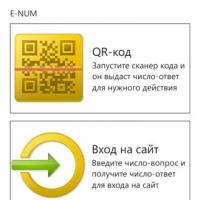 E-NUM pour Webmoney : qu'est-ce que c'est ?
E-NUM pour Webmoney : qu'est-ce que c'est ?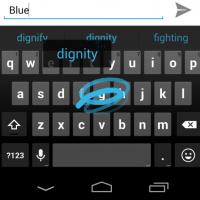 Choisir le meilleur clavier pour votre téléphone Android en russe Nouveau clavier google
Choisir le meilleur clavier pour votre téléphone Android en russe Nouveau clavier google Comment créer votre propre chaîne YouTube : instructions étape par étape
Comment créer votre propre chaîne YouTube : instructions étape par étape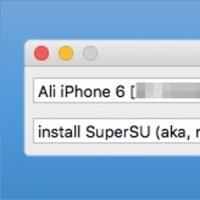 Clients tiers VKontakte avec le mode "Invisible" pour l'application iOS VK pour iPhone comment rendre important
Clients tiers VKontakte avec le mode "Invisible" pour l'application iOS VK pour iPhone comment rendre important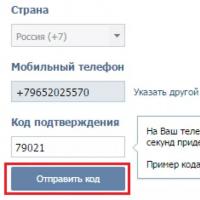 Connectez-vous à une autre page
Connectez-vous à une autre page Promotion SMM dans les réseaux sociaux avec un clin d'œil Qu'est-ce que la promotion des groupes dans les réseaux sociaux
Promotion SMM dans les réseaux sociaux avec un clin d'œil Qu'est-ce que la promotion des groupes dans les réseaux sociaux